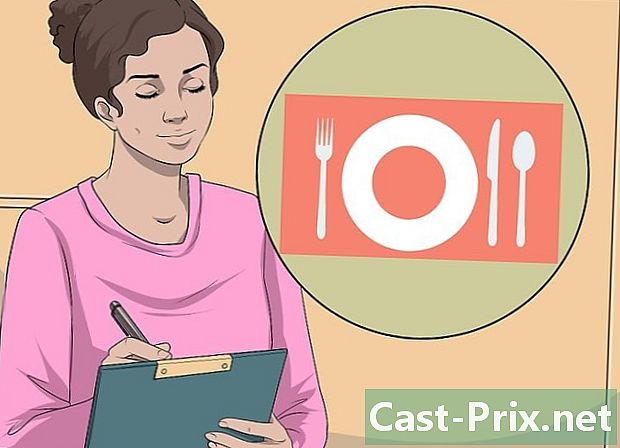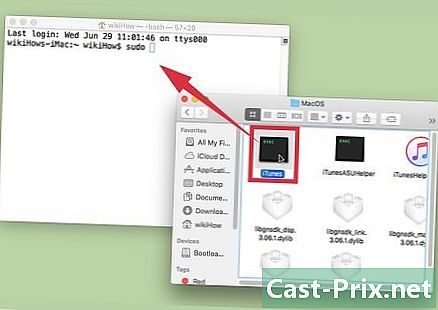Mac'ten bir sunucuya nasıl bağlanılır
Yazar:
John Stephens
Yaratılış Tarihi:
2 Ocak Ayı 2021
Güncelleme Tarihi:
1 Temmuz 2024
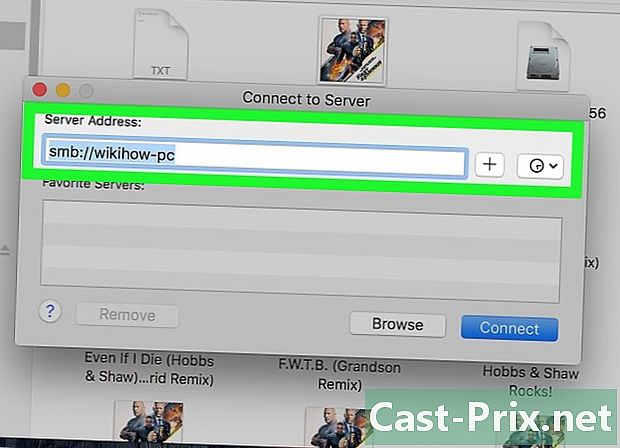
İçerik
- aşamaları
- Yöntem 1 Mac adresini bulucudan sunucu adresini girin.
- Yöntem 2 Mac Finder'dan önceden tanımlanmış bir sunucuya bağlanın
- Yöntem 3 En Son Ziyaret Edilen Sunucuya Yeniden Bağlanma
- Yöntem 4 AppleScript ile bir sunucuya bağlanın
Dosyaları uzak bir sunucuda barındırılan kendi web sitenize beslemek, aynı ağdaki bilgisayarlar arasında dosya alışverişinde bulunmak için (Windows veya macOS) bir sunucuya nasıl bağlanacağınızı bilmeniz gerekir. Bir Mac bilgisayardan bu tür bir bağlantı, ilk başta biraz uzun olmasına rağmen oldukça kolaydır. Dosya paylaşım fonksiyonunu aktif hale getirmeyi unutmak gerekecek.
aşamaları
Yöntem 1 Mac adresini bulucudan sunucu adresini girin.
-
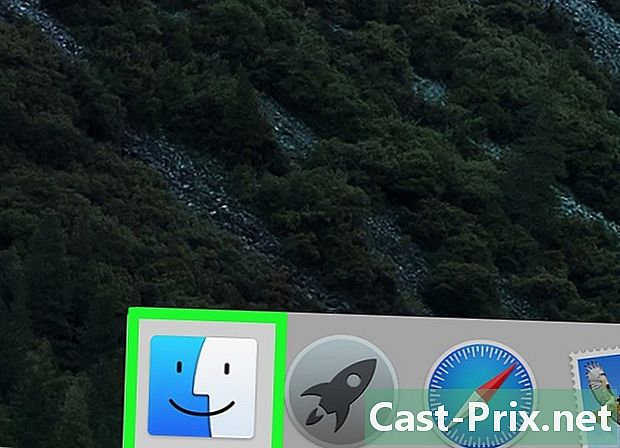
Finder penceresini açın (
). Simgesi kare şeklindedir ve biri gömülü mavi, diğeri beyaz olmak üzere iki gömme yüze sahiptir. Dock'ta bu simgeye tıklayın, yeni bir Finder penceresi açacaksınız. -
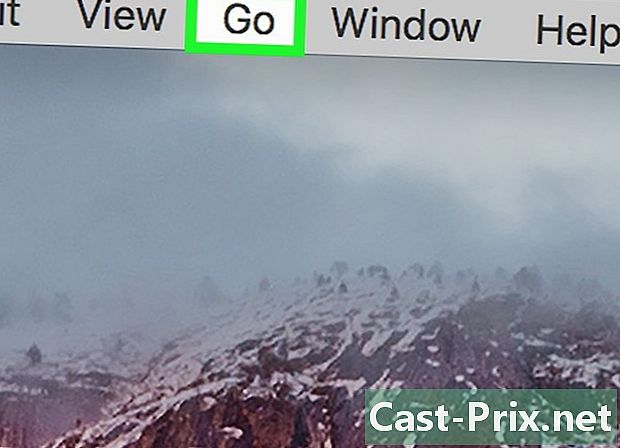
Tıklayın go. Bu soldan beşinci menü. Ekranda bir açılır menü görüntülenir. -
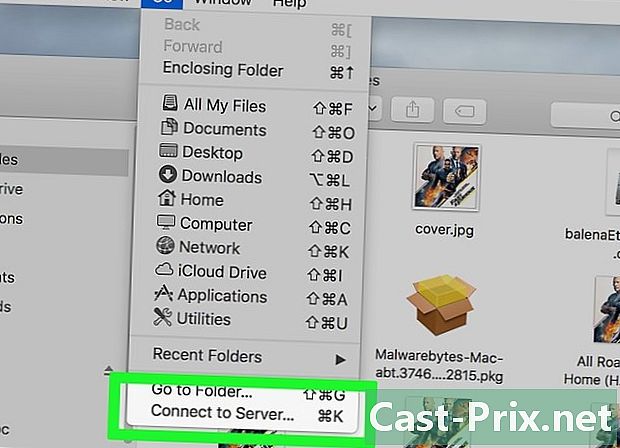
Tıklayın Sunucuya bağlan. Bu özellik listedeki en son özelliktir. -
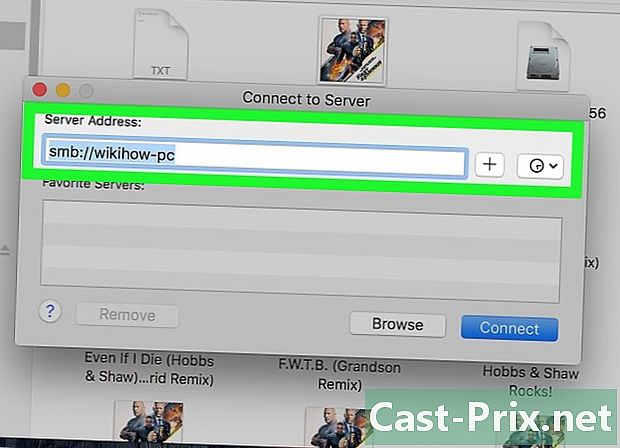
Sunucu adresini alana yazın Sunucu adresi. Bu tür bir adres, sıraya göre üç öğeden oluşur: bir protokol (afp, smb, ftp), etki alanı adı (veya DNS) ve son olarak isteğe bağlı olarak depolanan klasörlere giden bir yol. -
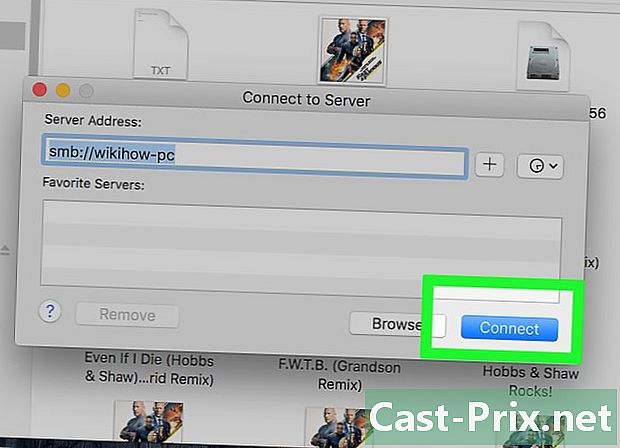
Tıklayın giriş. Bu mavi düğme küçük pencerenin altında ve sağında her zamanki gibi. -
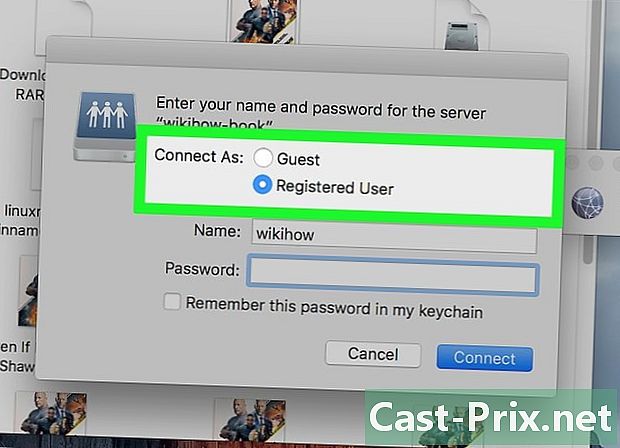
Bağlantı durumunu seçin. Aranan partide Olarak giriş yapİki olası bağlantı durumunuz var: konuk veya Başvurulan kullanıcı. Durumunuza karşılık gelen radyo düğmesini tıklayın. -
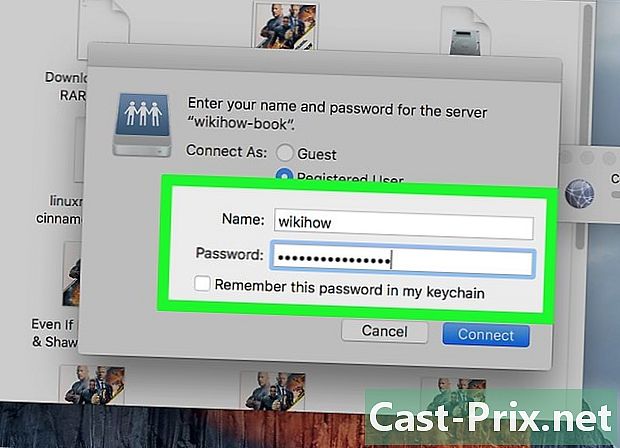
Kullanıcı adınızı ve şifrenizi yazın. Bunları verilen alanlara girin. Konuk olarak kaydolursanız, doldurmanız gereken hiçbir şey olmaz. Bununla birlikte, bağlantı yalnızca sunucu bu bağlantıları kabul ederse yapılacaktır. -
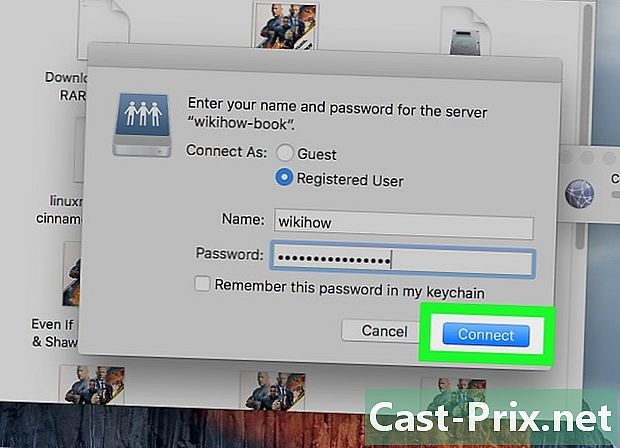
Tıklayın giriş. Her şey yolunda giderse, söz konusu sunucuya bağlı olmanız gerekir.
Yöntem 2 Mac Finder'dan önceden tanımlanmış bir sunucuya bağlanın
-
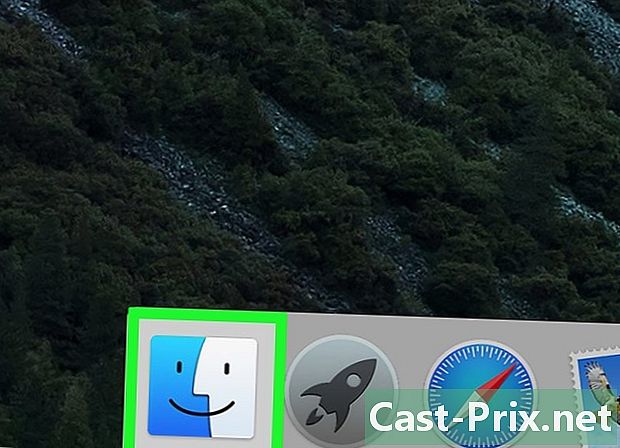
Finder penceresini açın (
). Simgesi kare şeklindedir ve biri gömülü mavi, diğeri beyaz olmak üzere iki gömme yüze sahiptir. Dock'ta bu simgeye tıklayın, yeni bir Finder penceresi açacaksınız. -
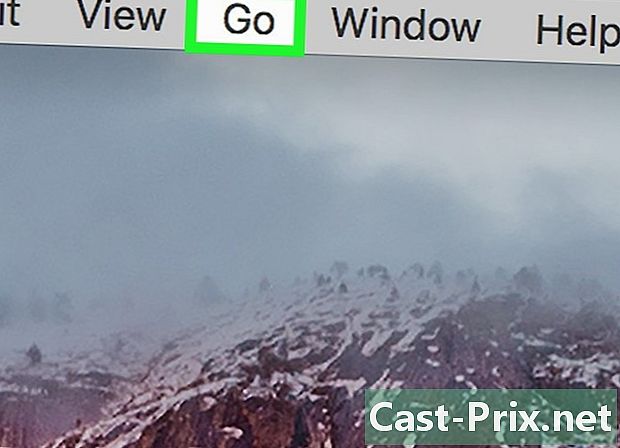
Tıklayın go. Bu soldan beşinci menü. Ekranda bir açılır menü görüntülenir. -
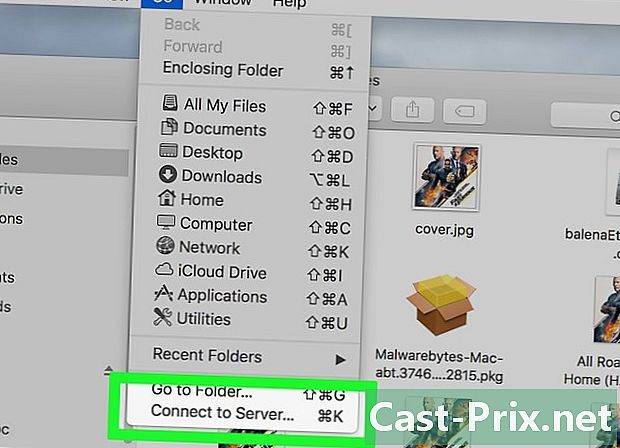
Tıklayın Sunucuya bağlan. Bu özellik listedeki en son özelliktir. -
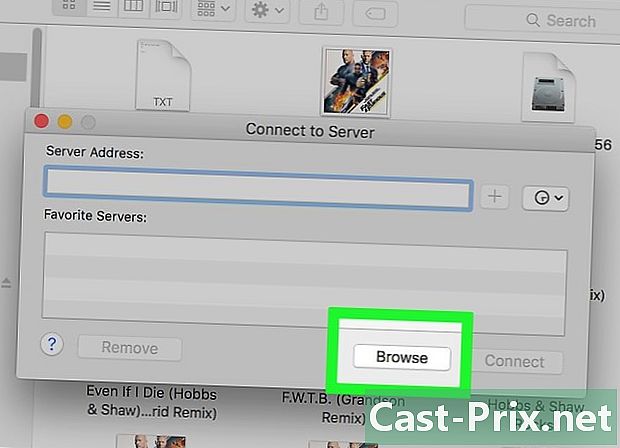
Tıklayın seyahat. Bir pencere ağ Sunucuları temsil eden ikonların bulunduğu, daha önce kaydettiğiniz şartlar altında. -
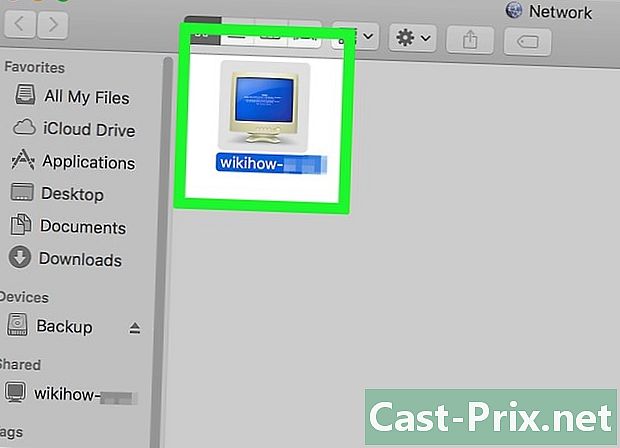
Bağlanmak istediğiniz sunucuyu çift tıklayın. Bu en doğrudan yöntemdir, aksi takdirde sunucular bu pencerenin sol sütununda da bulunur. -
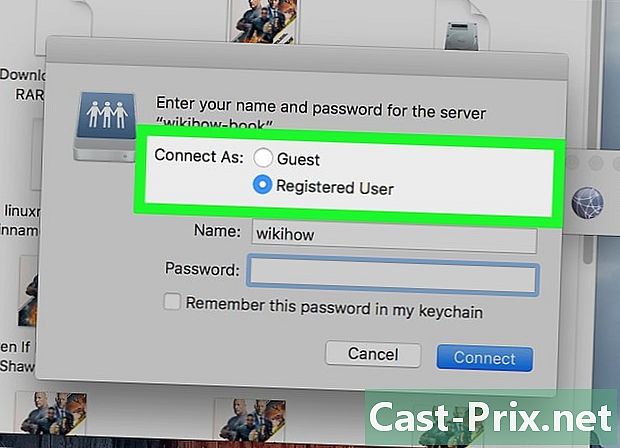
Bağlantı durumunu seçin. Aranan partide Olarak giriş yapİki olası bağlantı durumunuz var: konuk veya Başvurulan kullanıcı. Durumunuza karşılık gelen radyo düğmesini tıklayın. -
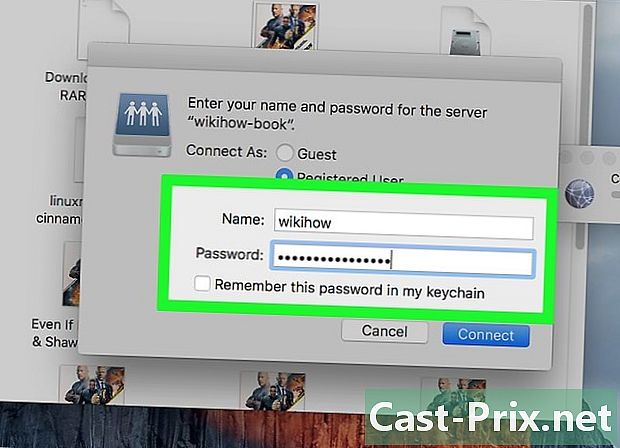
Kullanıcı adınızı ve şifrenizi yazın. Bunları verilen alanlara girin. Konuk olarak kaydolursanız, doldurmanız gereken hiçbir şey olmaz. Bununla birlikte, bağlantı yalnızca sunucu bu bağlantıları kabul ederse yapılacaktır. -
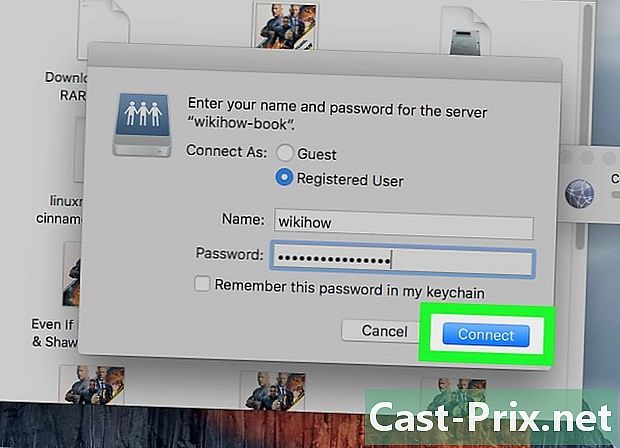
Tıklayın giriş. Her şey yolunda giderse, söz konusu sunucuya bağlı olmanız gerekir.
Yöntem 3 En Son Ziyaret Edilen Sunucuya Yeniden Bağlanma
-
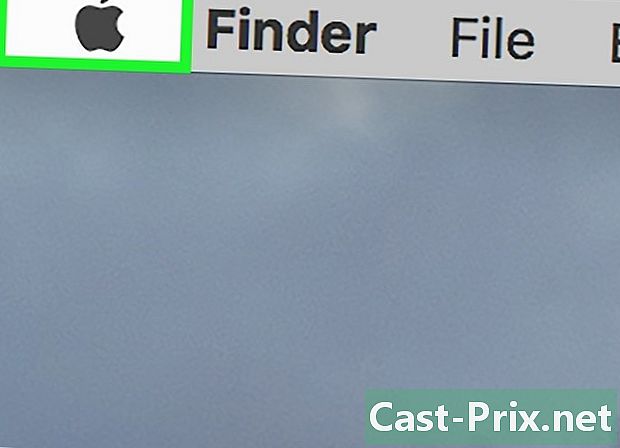
Menüyü aç elma (
). Ekranın sol üst köşesindeki Apple logosuna tıklayın. Bir açılır menü görünecektir. -
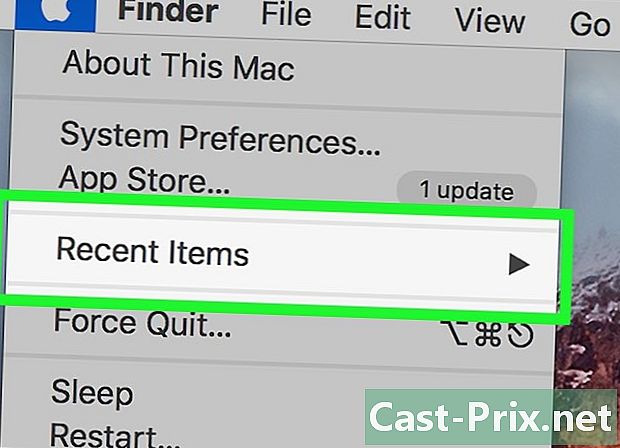
Fare imlecini üzerine getirin Son elemanlar. Sağda, ziyaret edilen veya kullanılan son öğelerin (klasörler, dosyalar, sunucular) bir listesi görünecektir.- Bir sunucuya yakın zamanda bağlantı kurmadıysanız, bu listede hiçbir şey olmayacak.
-
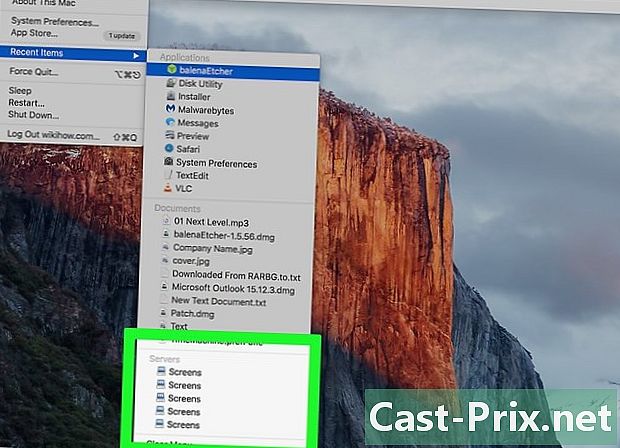
En son bağlantı kurulan sunucunun adını tıklayın. Listenin en altında, bölüm içinde sunucular. İmleci sunucuya taşıyın ve tıklayın. Mac bilgisayarınız doğrudan sunucuya bağlanacak ve sunucu dosyalarını yeni bir Finder penceresinde görecektir.- Kullanıcı adı ve şifre olmadan, sunucuya bağlanamazsınız.
Yöntem 4 AppleScript ile bir sunucuya bağlanın
-
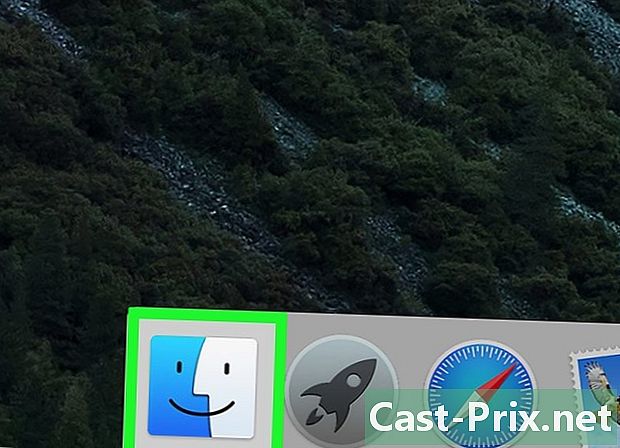
Finder penceresini açın (
). Simgesi kare şeklindedir ve biri gömülü mavi, diğeri beyaz olmak üzere iki gömme yüze sahiptir. Dock'ta bu simgeye tıklayın, yeni bir Finder penceresi açacaksınız.- Aksi takdirde, geçebilirsiniz spot simgesi bir büyüteçtir (ekranın üst ve sağı). tip uç arama çubuğunda ve tıklayın uç sonuçları tepesinde.
-
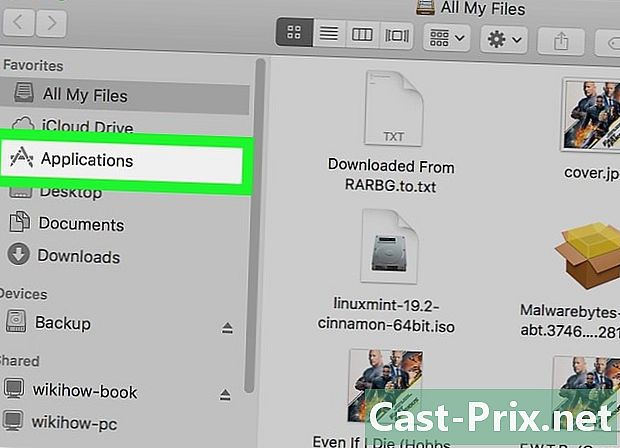
Klasöre çift tıklayın uygulamaları. Finder penceresinde, sabit sürücüdeki tüm klasörleri göreceksiniz. Uygulamaları bulun. Açıldıktan sonra tüm uygulamalarınızı alfabetik sırayla göreceksiniz. -
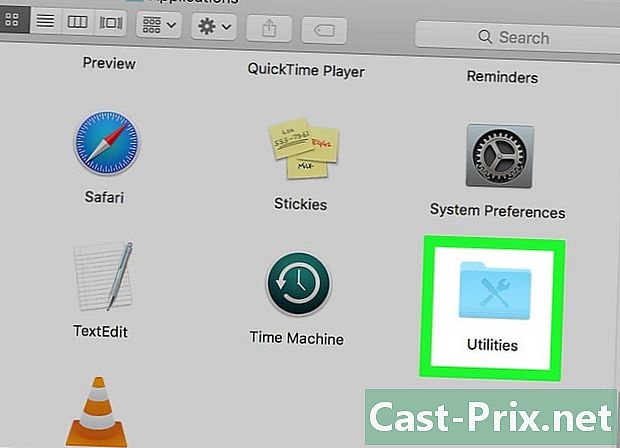
Klasörü aç kamu hizmetleri. O kelimenin tam anlamıyla U, mavidir ve iki araçla işaretlenmiştir. Bir kere açıldığında, hangi araçlara sahip olduğunuzu göreceksiniz: uç mutlaka var. -
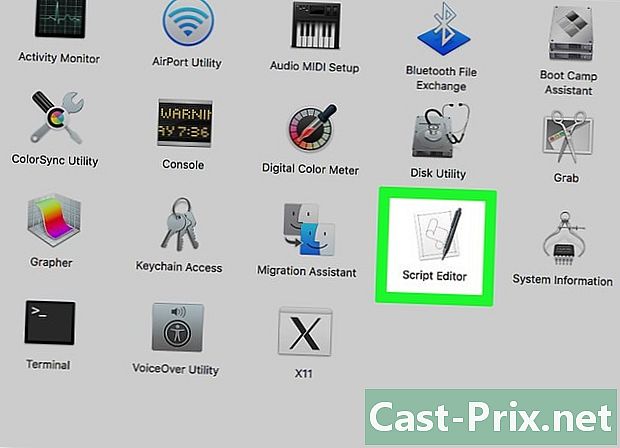
Komut istemini başlatın (
). Aksi halde denir uç, simgesi iki işaretli siyah bir ekrandır (>_). Daveti açmak için üzerine çift tıklayın. -
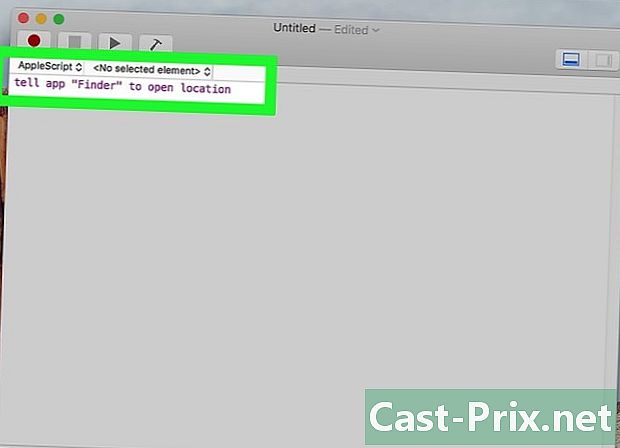
Doğru komutu yazın. İstendiğinde, komutlar İngilizcedir. Aşağıdaki komutu yazın:
konumu açmak için uygulama "Finder" söyle. Bu ifade Finder'da bir konum açar. Tekrar göndermeyin, çünkü eklenecek şeyler var. -
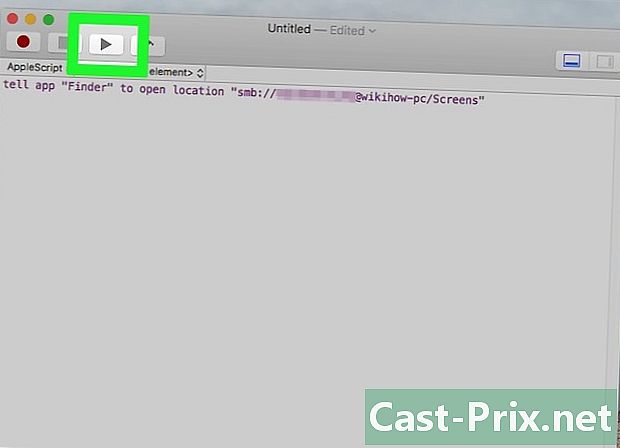
Siparişi tamamla. Önceden yazılmış satırın sonuna şunu ekleyin:
"Protokol: // kullanıcı: şifre @ ip_adresi / dosya". Bu komutta kelimenin yerini alacaksınız. protokol Sunucunuz tarafından gerçekten kullanılanlardan biri (ftp, smb). Yerine
kullanıcı, kullanıcı adınızı ve yerine
şifre Sunucuya erişmek için Yerine
ip_address, sunucunun IP adresini yazın. Sonunda, yerine
kayıt, bir dosya yüklemek istediğiniz klasörün adını yazın.- Yerel bir sunucu için yerine ip_addressyazacaksın yerel.
- Her şey geri döndüğünde, şuna benzeyen bir siparişiniz olmalıdır:
"Finder" uygulamasının konumu açmasını söyle "ftp: // admin: [email protected]/photos".
-
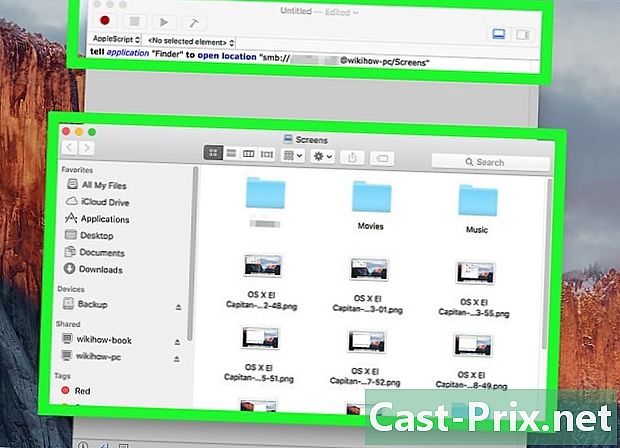
Klavyede, tuşuna basarak onaylayın. giriş. Bunu yaparken, bilgisayar belirtilen sunucuya bağlanır ve beliren pencere belirtilen klasörün tüm öğelerini içeren penceredir.